Instalace nejnovějších aktualizací aplikace Microsoft Word
Pokud často používáte aplikaci Word pro práci nebo školení, je nesmírně důležité používat nejnovější verzi programu. Kromě skutečnosti, že se společnost Microsoft pokouší rychle opravit chyby a odstranit nedostatky v práci svých potomků, také pravidelně přidávají nové funkce.
Ve výchozím nastavení je možnost automatické aktualizace instalace povolena v nastaveních každého programu obsaženého v sadě Microsoft Office. A přesto je někdy nutné zkontrolovat, zda jsou k dispozici aktualizace softwaru. Například může být nutné odstranit některé poruchy v práci.
Lekce: Jak uložit dokument, pokud Ward visí
Chcete-li zkontrolovat, zda existují aktualizace a ve skutečnosti aktualizovat aplikaci Word, postupujte takto:
1. Otevřete aplikaci Word a klepněte na tlačítko "Soubor" .
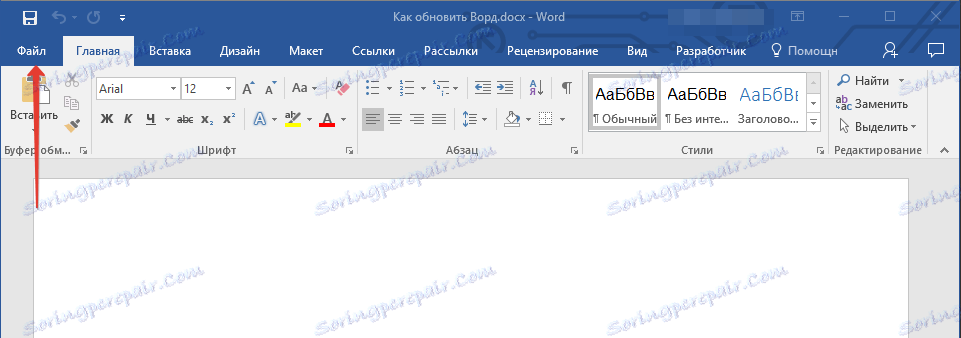
2. Zvolte sekci "Účet" .

3. V části "Informace o produktu" klikněte na tlačítko "Aktualizovat nastavení" .

4. Zvolte Aktualizovat .
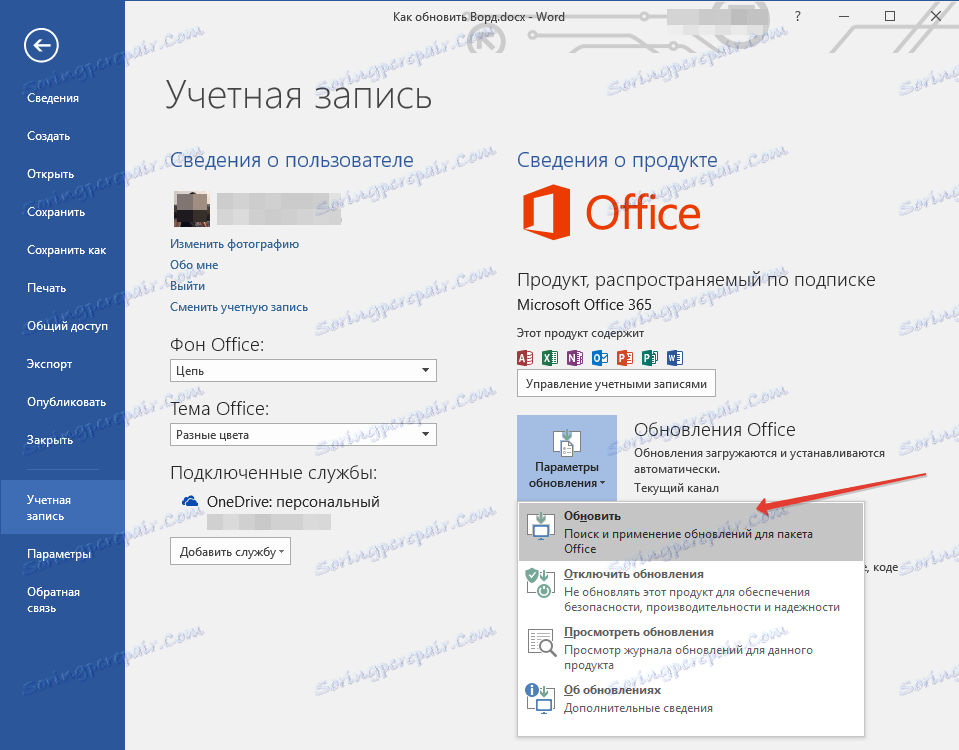
5. Zkontrolujte aktualizace. Pokud jsou k dispozici, budou staženy a nainstalovány. Pokud nejsou žádné aktualizace, zobrazí se následující zpráva:

6. Blahopřejeme vám, že budete mít nainstalovanou nejnovější verzi aplikace Word.
Poznámka: Bez ohledu na to, které aktualizované programy Microsoft Office budou staženy a nainstalovány aktualizace (pokud existují) pro všechny kancelářské komponenty (Excel, PowerPoint, Outlook atd.).
Povolení automatické kontroly aktualizací
V případě, že se v sekci "Aktualizace Office" zvýrazní žlutě a pokud klepnete na tlačítko "Aktualizovat nastavení", chybí část "Aktualizace" , funkce automatické aktualizace pro kancelářské programy je zakázána. Aktualizaci aplikace Word proto musí být povoleno.
1. Otevřete nabídku "Soubor" a přejděte do části "Účet" .
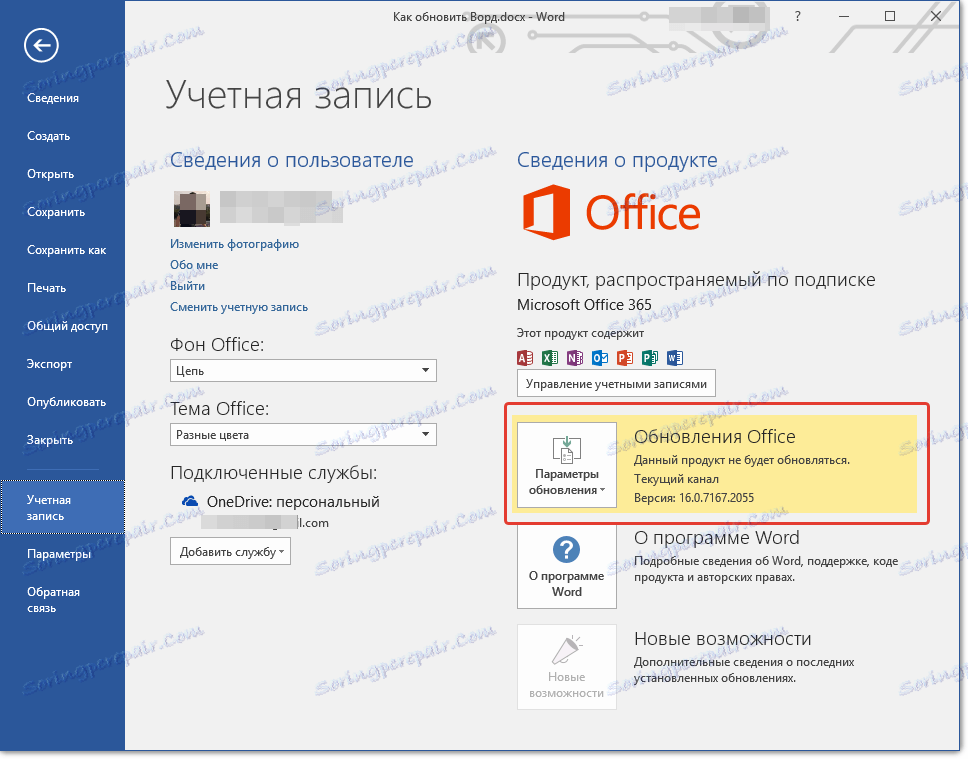
2. Klepněte na tlačítko "Aktualizovat nastavení" a vyberte "Povolit aktualizace" .
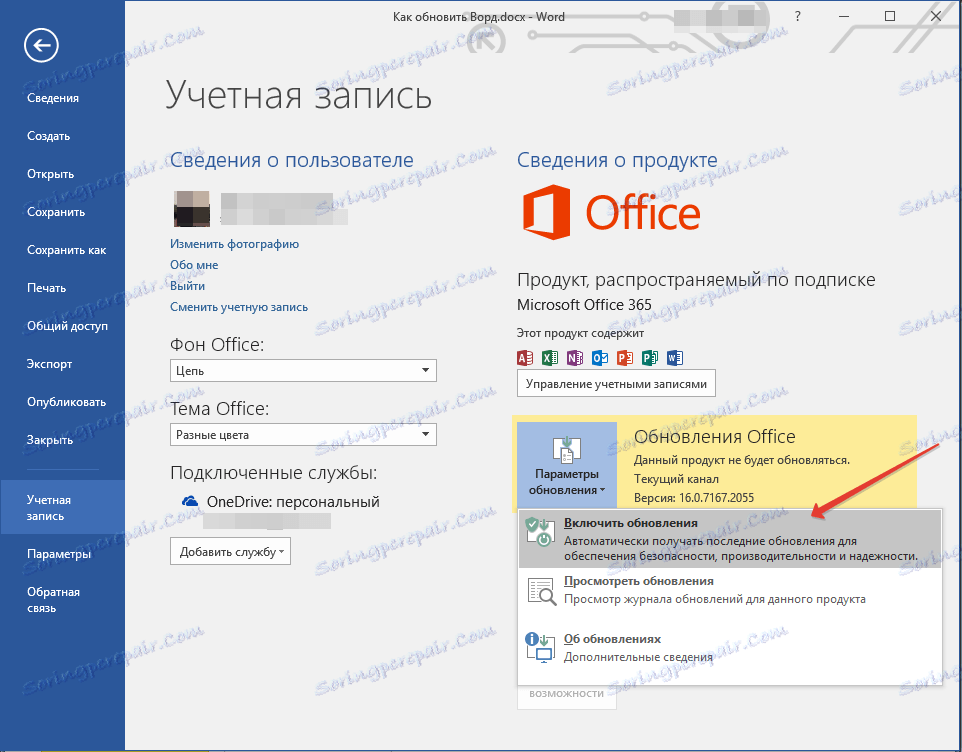
3. Potvrďte své akce klepnutím na tlačítko Ano v zobrazeném okně.
4. K dispozici budou automatické aktualizace všech komponent Microsoft Office, nyní můžete aktualizovat aplikaci Word pomocí výše uvedených pokynů.
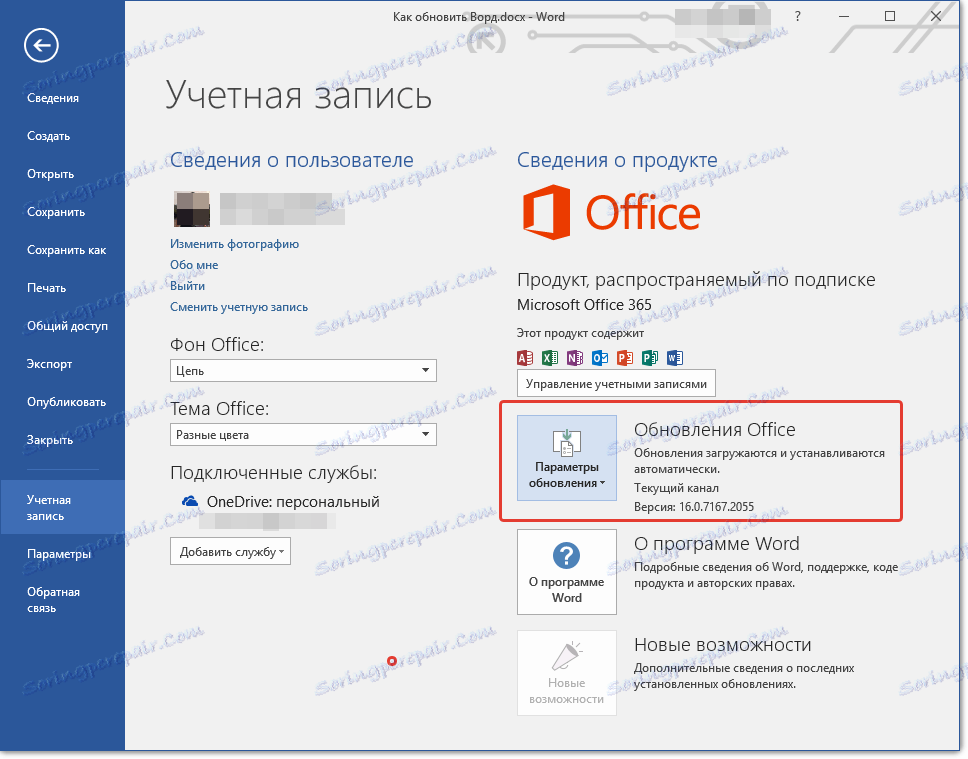
Z tohoto krátkého článku jste se dozvěděli, jak aktualizovat Word. Doporučujeme používat vždy nejnovější verze softwaru a pravidelně instalovat aktualizace od vývojářů.